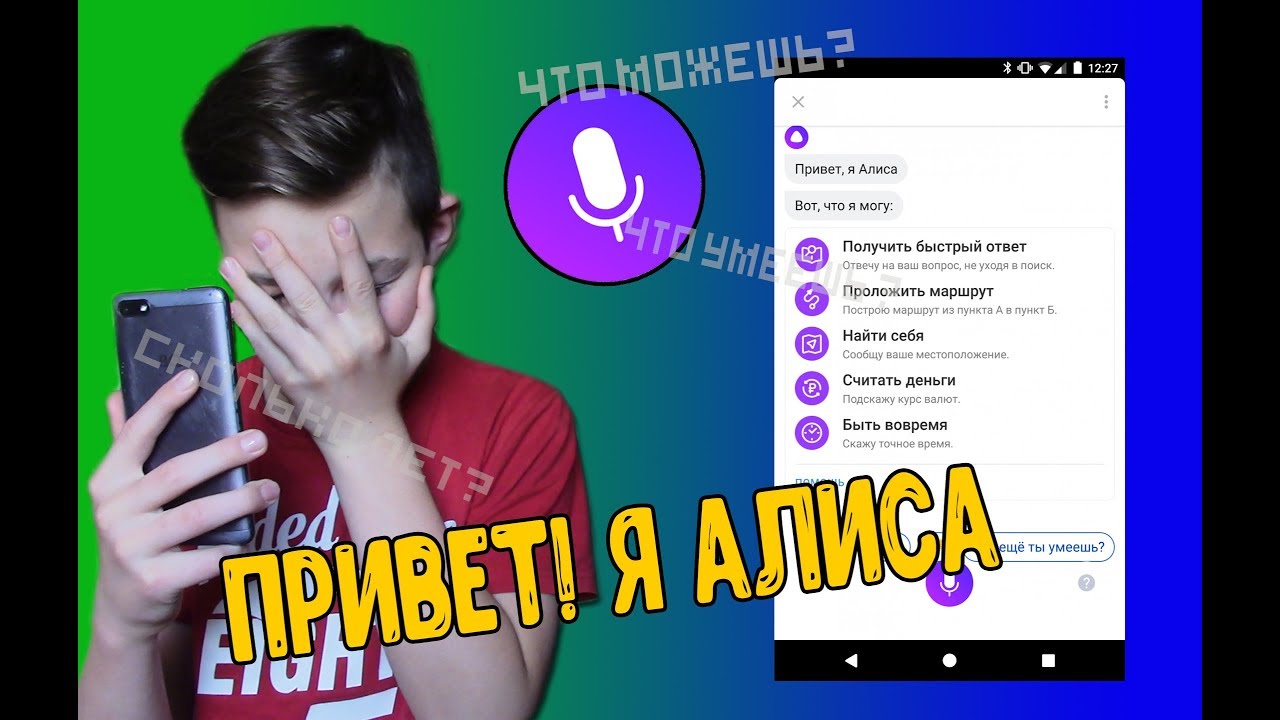Яндекс — всемирно известная поисковая система. Поисковой системой пользуются по всему миру. Она помогает найти необходимую информацию. Также на Яндексе можно зарегистрировать свою электронную почту, что даёт еще больше возможностей.
О том, как зарегистрировать свою почту, как войти в нее и о многом другом мы напишем в этой статье.
Содержание
Регистрация Яндекс почта
Служба электронной почты Яндекс была запущена в 2000 году. Яндекс Почтой пользуются более 27 000 000 пользователей ежемесячно.
Электронная почта оснащена антивирусом Dr.Web и автоматической фильтрацией писем от спама. Помимо этого есть возможность переводить письма с более,чем 40 иностранных языков.
Чтобы начать пользоваться электронной почтой Яндекс, нужно зарегистрироваться.
Для регистрации Яндекс Почты необходимо зайти на официальный сайт Яндекса http://yandex.ru
Откроется главная страница Яндекс. В правом верхнем углу страницы найдите Завести почту и кликните.
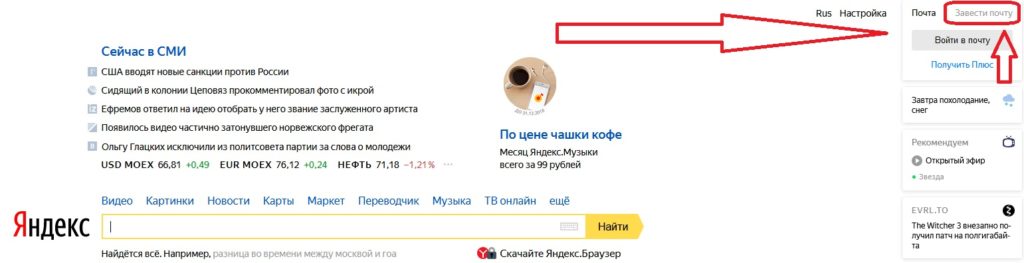
Яндекс главная
Далее откроется следующая страница, где нужно будет заполнить регистрационную форму. В этой форме нужно указать: имя, фамилию, логин, пароль, номер мобильного телефона.
Для пароля можно использовать только латинские буквы, цифры и символы.
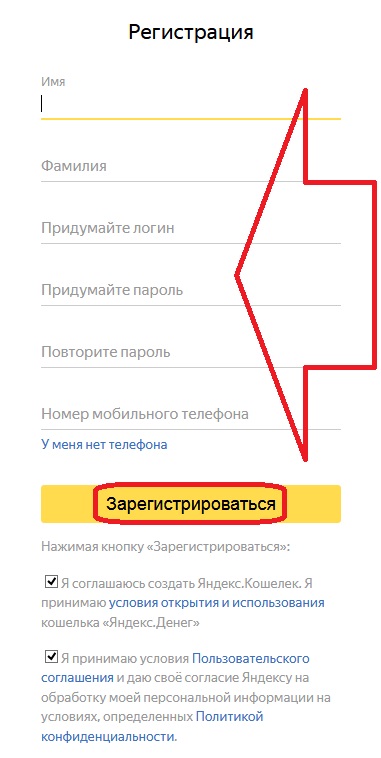
Регистрация
После введения данных нажмите кнопку Зарегистрироваться. Перед Вами откроется главная страница электронной почты Яндекс.
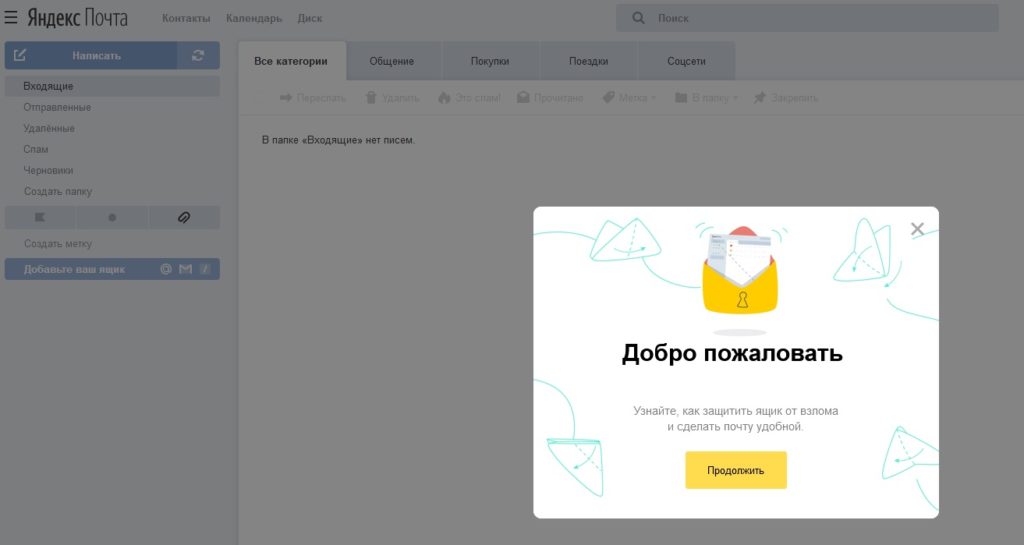
Добро пожаловать
Далее Вам будет предложено выбрать тему оформления Вашей почты. Вы сможете выбрать один из множества различных вариантов, наиболее Вам подходящих.
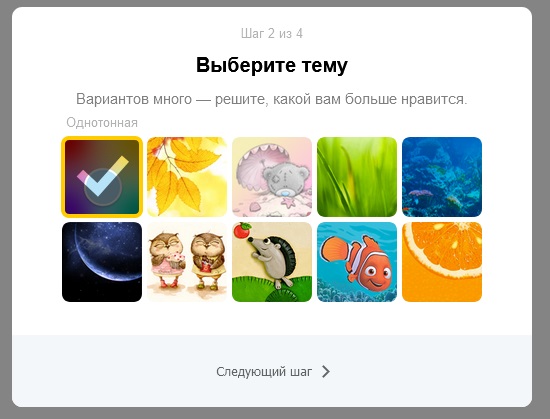
Тема для почты
На следующем шаге будет предложено выбрать шрифт — помельче или покрупнее и после выбора Вы окажетесь в папке Входящие письма.
Вход в Яндекс Почту
Если у Вас нет электронной почты Яндекс, то ознакомьтесь с разделом выше, как зарегистрировать почту.
Если у Вас уже есть почта, читайте как в нее войти.
Зайдите на сайт Яндекса https://yandex.ru/
На главной странице в правом углу сверху нажмите Войти в почту.
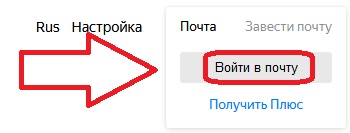
Вход в Яндекс почту
После чего введите логин и пароль от электронной почты Яндекс и нажмите Войти.
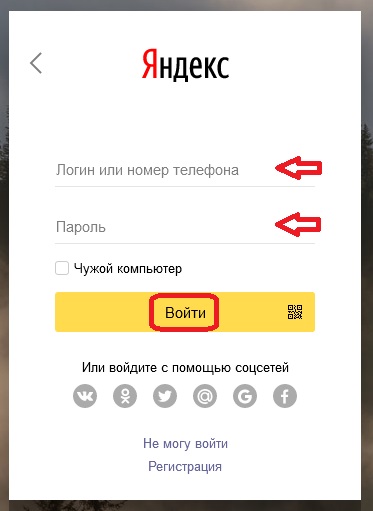
Вход в почту
В почту Яндекс можно войти, используя социальные сети. То есть, если Вы зарегистрированы в одной из социальных сетей таких, как Vkontakte, Odnoklassniki, Twitter, Mail, Google, Facebook, то Вы можете войти в почту, авторизовавшись в одной из соц. сетей.
Уведомление о доставке
Отправить письмо — очень просто. Но иногда возникает сомнение, дошло ли сообщение до адресата.
Если Вы хотите убедиться, что письмо не потерялось, включите уведомление о доставке.
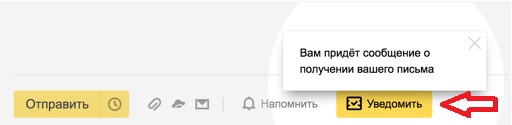
Уведомление о доставке
Для этого достаточно перед отправкой письма нажать на кнопку «Уведомить», и как только Ваше письмо будет доставлено, Вы получите отчёт.
Напоминание о неполученном ответе
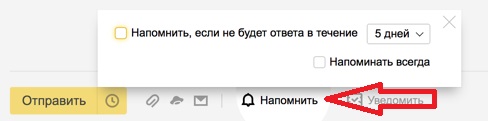
Напоминание
Для важного письма, на которое вы непременно ждёте ответ, можно установить напоминание — если ответ не придёт в указанный срок, Яндекс Почта предложит отправить письмо ещё раз. Это очень удобно.
Отправить копию письма в смс
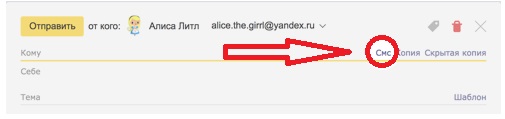
Копия письма в смс
А чтобы Ваше письмо точно не проглядели, продублируйте его в смс.
На указанный номер придёт ссылка на копию письма, которую получатель сразу сможет прочитать — ему даже не придётся заходить в почтовый ящик.
Подробнее обо всех функциях, связанных с отправкой сообщений, можно почитать на странице Помощи.
Категории писем

Категории писем
В Яндекс Почте Вы сможете разделять письма по категориям.
Есть 4 категории:
- Общение
- Покупки
- Поездки
- Соцсети
В разделе Общение будут находиться только от людей с их личных ящиков.
В разделе Покупки будут письма — подтверждения заказов и переписка с магазинами.
Раздел Поездки — письма с бронированиями жилья и перелётов.
Раздел Соцсети — автоматические уведомления от ВКонтакте, Facebook и других социальных сетей.
Настройки почты Яндекс
Чтобы попасть в Настройки нужно войти в Яндекс почту, введя логин и пароль. В правом верхнем углу найдите значок Настройки.
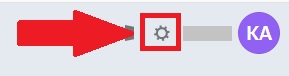
Настройки
Нажмите туда и откройте Все настройки. Перед Вами откроются все разделы настроек почты Яндекс.
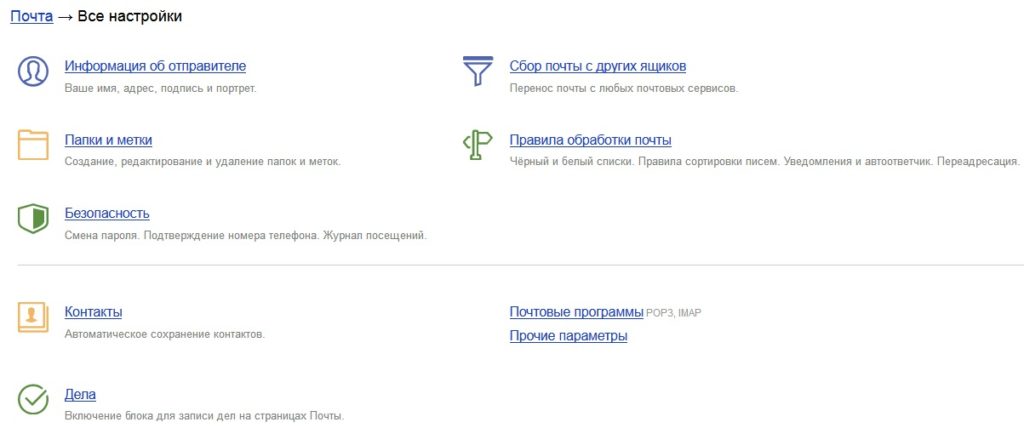
Все настройки
Теперь о каждом разделе подробнее.
- Информация об отправителе. Здесь можно поменять при необходимости Ваше имя, добавить портрет (фотографию), а также Вы сможете поменять Вашу подпись при отправке писем. Просто нажмите на Добавить подпись и редактируйте ее. Можно, например, добавить номер телефона в подписи, или просто указать только имя, или совсем без подписи.
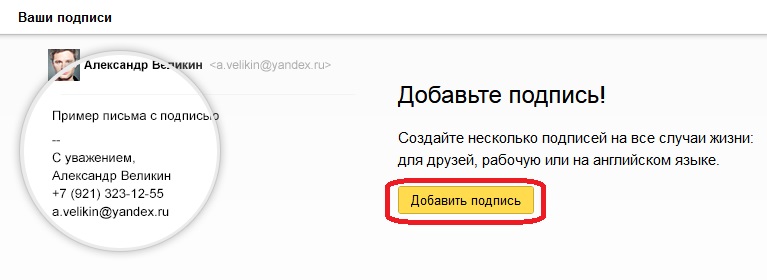
Подпись
- Папки и метки. В этом разделе можно пометить письма, как важные, прочитанные или непрочитанные. А также создавать правила, по которым определённые письма будут отмечаться автоматически, и сортировать метки по алфавиту или по количеству писем.
Вы можете создавать новые папки и, как и в случае с метками, составить инструкцию, чтобы Яндекс Почта сама раскладывала по ним письма. Это удобно, если Вы хотите, например, отделить рабочую переписку от личной или завести отдельную папку для сообщений с форумов.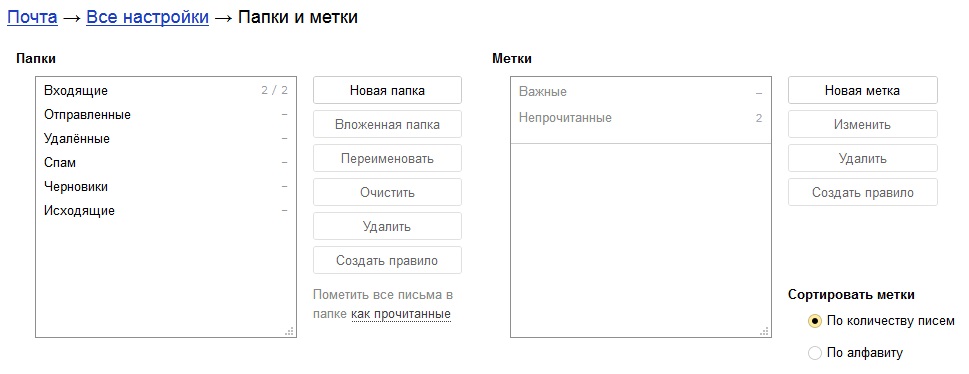
Папки и метки
- Безопасность. Тут Вы сможете поменять пароль от почтового ящика на другой, подтвердить номер телефона, а также посмотреть журнал посещений. В журнале отображаются действия, совершённые в вашей почте с разных компьютеров (в том числе и с использованием программ для сбора и чтения почты).
- Сбор почты с других почтовых ящиков. Добавляйте почтовые ящики, с которых хотите пересылать почту на Яндекс, и укажите, куда складывать письма. Можно выбрать ящик с сервисов Mail.ru, Gmail, Outlook. Добавьте ящик и нажмите на Включить сборщик.
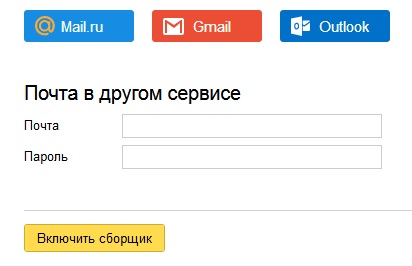
Почта в другом сервисе
- Правила обработки писем. В этом разделе Вы сможете создать правила, с помощью которых Вы сможете раскладывать входящую почту по папкам, пересылать письма на другой адрес, получать уведомления о новых письмах, установить автоответчик и даже удалять некоторые письма при получении. Просто нажмите Создать правило.Также Вы сможете управлять письмами, добавляя их в черный или белый списки. Вся почта с адресов, занесённых в чёрный список, не будет поступать в ваш почтовый ящик. Вся почта с адресов, занесённых в белый список, не будет попадать в папку «Спам».
- Контакты. Настройте раздел, как Вам удобно, поставив или убрав ненужные галочки.

Контакты
- Дела. С помощью этого раздела Вы сможете записывать свои планы прямо в почте, чтобы вовремя вспоминать о них.
Забыли пароль от почты?
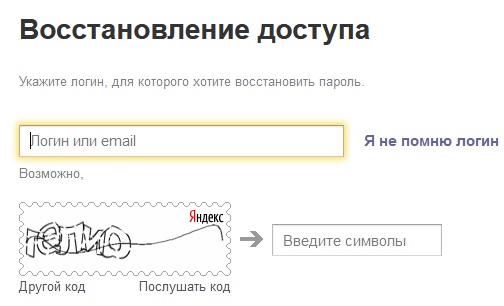
Восстановление доступа
Часто бывает такое, что мы забываем пароли или логины от почтовых ящиков или социальных сетей. Но, к счастью, пароль можно восстановить!
Если Вы привязали к аккаунту номер мобильного телефона или адрес электронной почты, Вам понадобится ввести его, чтобы получить код подтверждения. Если Вы видите сообщение о том, что email или номер неправильный, проверьте, правильно ли Вы его написали при вводе. Если корректно введенный номер все-таки не подходит, постарайтесь вспомнить, какие еще адреса или номера Вы могли привязать к аккаунту.
Если Вы не привязывали к учетной записи ни номер мобильного телефона, ни адрес электронной почты, то Вам нужно будет ответить на контрольный вопрос. Ввести правильный ответ с первого раза может не получиться — попробуйте другие варианты написания и раскладку клавиатуры.
Особенности Яндекс Почты
- Каждый месяц Яндекс почтой пользуются более 27 миллионов пользователей.
- Существует мобильное приложение Яндекс почты. Приложение доступно для платформ Apple, iOS и Android.
- Объём почтового ящика на Яндекс почте не ограничен.
- Вместо обычного переключения между страницами писем в Яндекс Почте — «таймлайн», с помощью которого можно просматривать письма за нужный месяц или год. Все письма разворачиваются на одной странице.
- В Яндекс.Почту интегрирован Яндекс.Диск, на котором можно хранить 10 Гб файлов. Можно просматривать прикрепленные к письму файлы прямо в интерфейсе почты.
- В Яндекс почте есть проверка орфографии. Теперь Ваши письма будут без орфографических ошибок.
- Функция «отложенная отправка». При написании письма можно указать любую дату и время в пределах года от текущего дня, когда письмо должно быть отправлено.
- При добавлении в переписку нового человека, вложения не пропадают: Яндекс почта предлагает выбор — убрать файлы из переписки или оставить их.
Безопасность почтового ящика
К безопасности электронной почты следует подходить очень ответственно. Если она попадёт в руки злоумышленников, то они смогут получить доступ не только к Вашей переписке, но и к другим сервисам, на которых Вы были зарегистрированы со своего ящика. Например, к профилям в социальных сетях или к интернет-банку.
Яндекс делает всё, чтобы защитить Вашу почту с технической стороны — злоумышленнику крайне сложно притвориться Вами, чтобы получить доступ к аккаунту. Вместо этого мошенники обычно пытаются сыграть на доверии пользователей. Они рассылают поддельные письма от имени компаний, сервисов, социальных сетей, в которых предлагают перейти по ссылке, отправить смс или предоставить какую-либо персональную информацию — например, логин с паролем или номер банковской карты.
К подобным письмам следует очень внимательно присматриваться. В первую очередь, проверяйте ссылки — поддельные адреса зачастую содержат бессмысленный набор символов или опечатки. Если Вы всё же перешли по подозрительной ссылке, обратите внимание на внешний вид сайта. Сайты мошенников нередко выглядят как страницы реально существующих компаний или сервисов, но на самом деле они поддельные. Если пользователь вводит свои данные на таком сайте, мошенники легко получат к ним доступ.
Если Вы хотите проверить, не пользовался ли вашей почтой кто-то посторонний, зайдите в журнал посещений. Ну, а если подозрения подтвердятся — сразу обращайтесь в службу поддержки.
Как удалить почтовый ящик?
Если Вам стало необходимо удалить почтовый ящик Яндекс почты, то следуйте указаниям.
Залогиньтесь, то есть введите логин и пароль к почте и войдите в нее. Далее, нажав в правом верхнем углу кнопку Настроек, откройте Все настройки. Вам откроется список настроек, а внизу будет предложено удалить почтовый ящик.
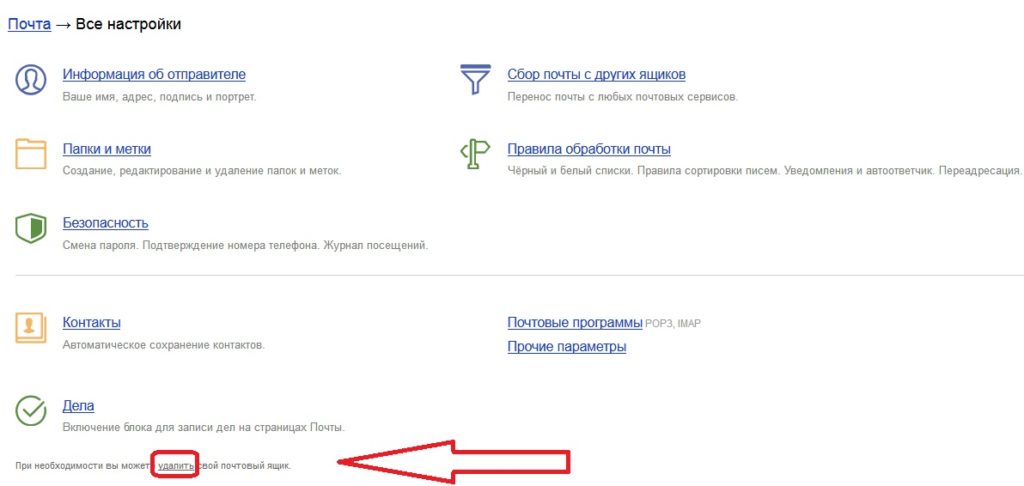
Удаление почты
Помните, что вместе с ящиком пропадут все письма, которые там хранились, а новые не будут доставлены.
При этом ваш аккаунт на Яндексе никуда не исчезнет: если вы снова зайдёте в Почту под тем же логином, то получите новый ящик (старые письма при этом не восстановятся).
Если Вы при регистрации не указывали номер мобильного телефона, тогда Вас попросят при удалении почты ответить на контрольный вопрос. После ответа, Ваша почта будет удалена.
Помощь и обратная связь
Раздел Помощь и обратная связь создан для того, чтобы помочь клиентам Яндекса разобраться в возникшими на ресурсе Яндекс проблемами.
Как найти этот раздел из почты?
Если Вы в своем почтовом аккаунте, то пролистав страницу вниз, Вы увидите надпись Помощь и обратная связь.
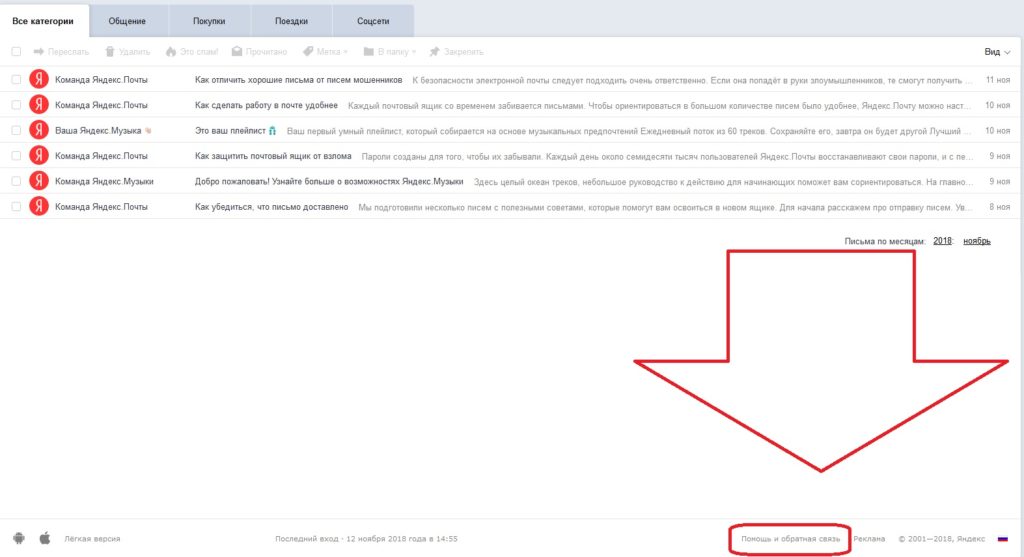
Помощь и обратная связь
Кликните на нее и Вам откроется страница с вопросами и ответами на различные темы. Например: регистрация, вход и выход, работа с письмами, борьба со спамом и многое другое.
Мобильное приложение Яндекс Почта
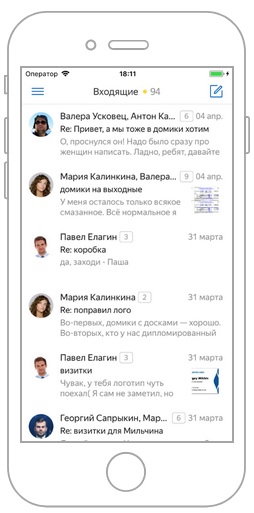
Мобильное приложение Яндекс Почта
Как уже писали выше, у Яндекс почты теперь есть мобильное приложение. Приложение доступно для смартфонов с операционными системами Android и IOS.
Надёжный и удобный почтовый ящик с защитой от спама и вирусов.
Мобильное приложение помогает работать сразу с несколькими адресами на Яндексе, Mail.Ru, Gmail, Outlook, Рамблере и с Яндекс Почтой для домена — получать и читать письма, отвечать на них, обмениваться файлами и просматривать вложения. Есть автоматическая сортировка входящих — сервис различает письма по категориям и сам раскладывает их по подходящим папкам.
Скачать приложения можно по указанным ссылкам.